Windows系统环境变量Path过长的解决方法
问题描述
- 安装某些需要添加环境变量的软件时,提示无法添加,因为已有的环境变量占满了。
- 手动添加系统环境变量时,提示环境变量太大,限制了2047个字符。

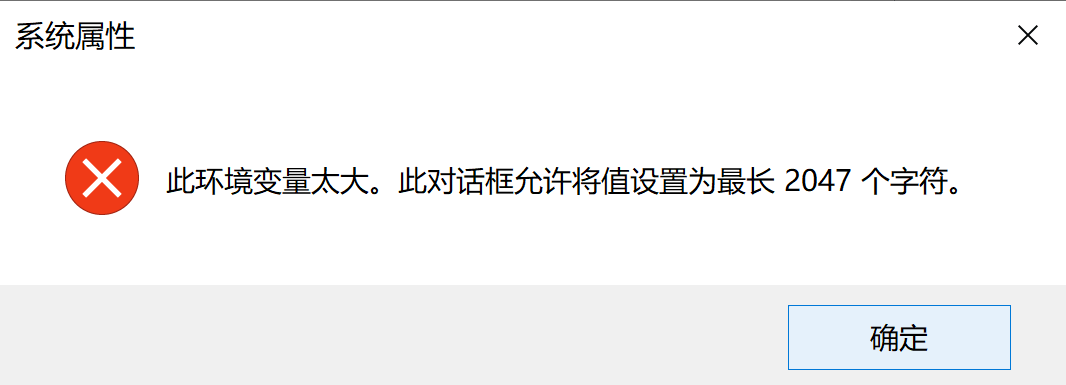
问题解决
思路:新建变量Path1 和 变量Path2, 然后将Path1和Path2放入Path中
%Path1%;%Path2%;
具体操作:
- 右键点击我的电脑->属性->高级系统设置->环境变量->系统变量(或
win + R打开“运行”,输入SystemPropertiesAdvanced.exe) - 编辑Path,编辑文本,全选其中的内容,全部复制出来放到文本文档中(建议保存备份一份)。
- 新建两个系统变量取名Path1和Path2,编辑Path1,将Path中的所有内容复制进Path1然后保存
- 将Path中的内容全选删除,修改为
%Path1%;%Path2%;。
以后自己手动添加的环境变量就可以放到Path2中。
成品:

注意事项
%Path1%;%Path2%;要放在Path中最前面(建议所有%%类型的都放在前面,都放在Path中)%变量名%/其他这种格式的,必须留在Path中,放在Path1等其他变量中无效,比如有:%JAVA_HOME%\bin;,%JAVA_HOME%\jre\bin;等。- 如果有些软件的环境变量在Path1中不起作用,那它可能只能在Path在起作用,请手动移至Path下。(比如:VS Code)
- Path1变量中不能含有
%变量名%/其他这种格式的的项,否则整个Path1都不起作用!(Path2同理) - 一定要用Window的编码格式,且里面不能有。如果你是用记事本处理复制出来的内容,那没事,如果是用其他编码格式的软件编辑,那请注意了!
- 最后,记得备份,以防万一,如果忘了,请一直点取消,不要点确认,重新来过一遍。